Technology Information এ আপনাকে স্বগত! আজকে আলচনা করবো ব্লগার এর দ্বিতীয় পর্ব অর্থাৎ থীম কাস্টমাইজ নিয়ে। ব্লগার নিয়ে আমার একটা টিউটোরিয়াল তৈরি করা হয়ে গেছে। গত পর্বে দেখিয়েছিলা কিভাবে ব্লগার তৈরি করতে হয় এবং Theme অপশন এর সকল বিষয় সম্পর্কে আলচনা করেছি যারা আগের পর্বটা পড়েন নাই এখন পর্যন্ত। তারা পড়ে আসুন। লিংকঃ
তাহলে চলুন শুরু করি।
প্রথমে আপনার ব্লগারে প্রবেশ করুন। তারপর মেনু বা থ্রিডট মেনুতে ক্লিক করে Theme অপশে গিয়ে CUSTOMIZE লিখা পাবেন। যদি নিচের মতো CUSTOMIZE লিখা খুঁজে পেয়ে যান তাহলে CUSTOMIZE লিখার অপর ক্লিক কিরুন।
Customize এ ক্লিক করার পর নিচের মতো আসবে Background, Advance, gadgets এ-ই তিনটা অপশন পাবেন। background এ দুইটা অপশন আছে Remove Image এবং Change Image এ-ই দুইটা।
Remove Image : আপনার ব্লগারের উপরে যে ছবিটা দেখছেন ও-ই ছবি যদি রিমুভ করতে চান তাহলে Remove Image এ ক্লিক করুন তাহলে রিমুভ হয়ে যাবে।
Change Image : আপনি যদি ছবি পরিবর্তন করতে চান তাহলে Change Image এ ক্লিক করুন এবং যে কোন একটা ছবির উপরে ক্লিক দিয়ে DONE এ ক্লিক করলে পরিবর্তন হয়ে যাবে।
আবার পাশে বিভিন্ন ধরনের ক্যাটাগরিতে ক্লিক দিয়ে আপনার পছন্দ মতো ছবি খুব সহজেই খুজে পেয়ে যাবেন।
আপনি চাইলে আপনার পছন্দের ছবি Upload করতে পারেন।
তারপর আছে Advance অপশন। Advance এ ক্লিক দিলে নিচের মতো দেখাবে।
Page Text এ ক্লিক করলে আপনি পেজের লেখা ছোট বড় করতে পারবেন।Background ক্লিক করে Background চেঞ্জ কিরতে পারবেন। Link এ ক্লিক করে লিংক এ-র কালার, লেখা ছোট বড় করতে পারবেন। Blog Title এ ক্লিক করে Blog এর উপরে যে উপরে লিখা আছে ঐ টাইটেল ইডিট কিরতে পারবেন।
Gadget এ ক্লিক করলে আপনি আপনি আপনি আপনার ব্লগারে সকল গেজেট বন্ধ এবং চালু করতে পারবেন।


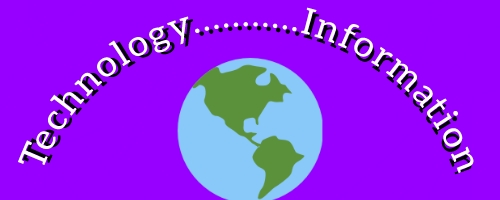
2024 এ এসে এসব মানুষ পড়বে না ব্রো
ReplyDelete2024 এ এসে এসব মানুষ পড়বে না ব্রো
ReplyDelete2025 এ এসে এসব মানুষ পড়বে না ব্রো
ReplyDelete